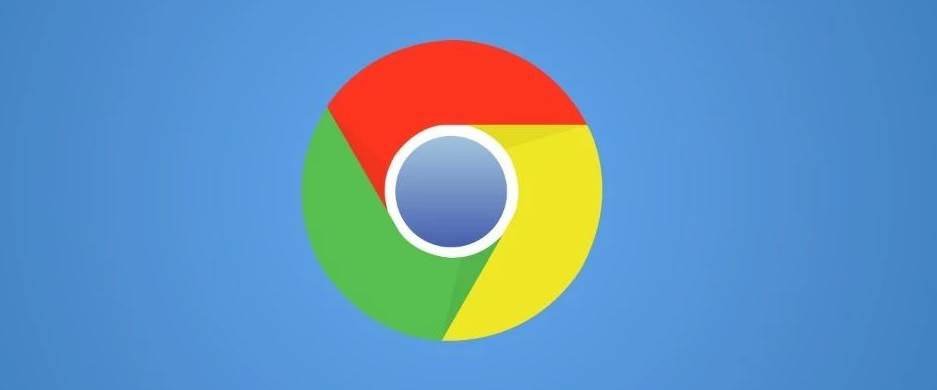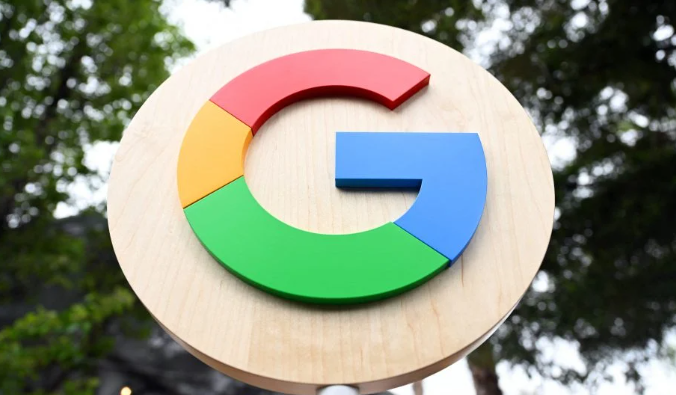Chrome浏览器扩展插件冲突问题解决方法
时间:2025-08-09
来源:谷歌浏览器官网

打开Chrome浏览器,点击右上角三个点图标进入菜单,选择“更多工具”中的“扩展程序”。此处会列出所有已安装的插件,观察是否有标注为禁用状态或显示异常提示的项目。若某个扩展导致页面加载失败、功能失效等问题,通常会在该条目下方看到错误提示信息。
找到疑似引发冲突的扩展后,点击对应条目进入详情页面。若仍需保留该插件但想限制其权限,可在“允许此扩展程序读取和更改您在所访问的网站上留存的所有数据”旁边的下拉菜单中选择“点击时”,按需调整权限级别。临时不需要使用时,直接关闭“已启用”开关即可暂停运行。对于不再需要的插件,点击“卸载扩展程序”并确认移除操作。
当多个扩展同时运行时出现兼容性问题,可采用逐个排查法。从扩展管理页面依次禁用其他插件,每次操作后刷新当前网页或重启浏览器验证问题是否消失。例如先禁用最近新增的插件,逐步回溯至基础功能型扩展,以此定位具体冲突源。确定矛盾点后,可选择永久删除其中一个或两者都保留但分时段启用。
过时的扩展版本可能与新版Chrome存在适配问题。在扩展详情页检查更新情况,若有可用版本应及时升级。同时也要确保浏览器本身处于最新状态——通过菜单进入“帮助”选项下的“关于Google Chrome”,系统会自动检测并提供下载更新包,安装完成后重启使改动生效。
缓存文件积累过多可能导致插件运行异常。按`Ctrl+Shift+Del`组合键调出清理窗口,勾选包括浏览历史记录、下载记录、缓存及Cookie在内的所有选项,选择时间范围为“全部时间”后执行清除操作。重启浏览器重新加载扩展,观察问题是否解决。此外,进入设置中的“隐私与安全”区域重置自动填表功能,也能排除因表单预存数据导致的干扰。
如果常规方法无效,可尝试以开发者模式启动浏览器进行深度调试。Windows系统下右键点击桌面快捷方式选择属性,在目标路径末尾添加参数`--enable-logging=stderr --v=1`;Mac用户则通过终端输入指定命令启动特殊模式。此模式下控制台会输出详细错误日志,帮助精准识别冲突代码段。
通过上述步骤逐步排查和处理,通常可以解决大部分关于Chrome浏览器扩展插件冲突的问题。如果问题依旧存在,建议联系官方技术支持团队获取进一步帮助。